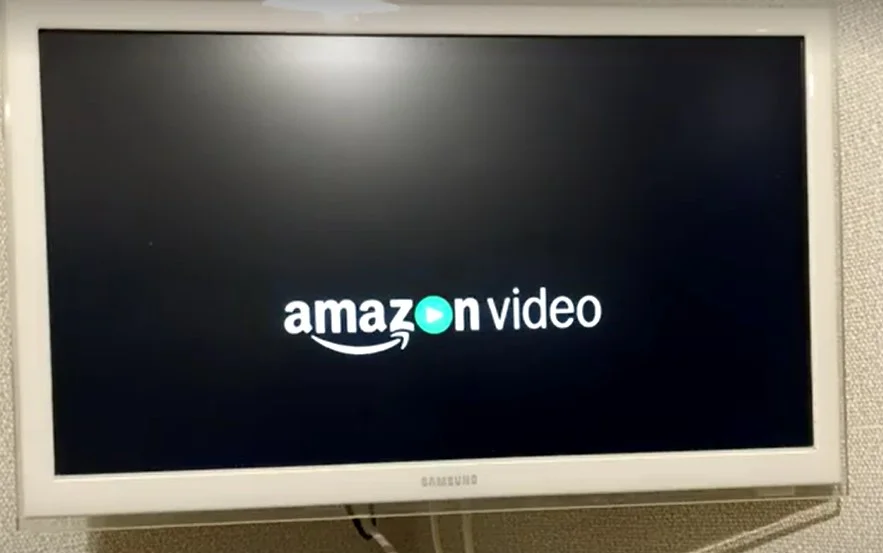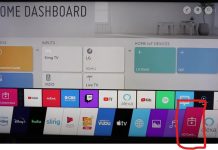亚马逊总理视频是最受欢迎的流媒体平台之一,提供大量的电影、电视节目和独家内容。如果你难以理解视频中的对话,或者听不清对话,字幕可以帮助你。如果你不懂英语,在观看原版电影时也可以加入字幕。例如,你可以用原版语言观看电影,但你可以加入其他语言的字幕,以了解情节。Prime Video支持世界主要语言的字幕。在这篇文章中,我们将看看如何在亚马逊Prime Video上为不同设备启用字幕。
如何在桌面上启用Amazon Prime Video字幕
无论你使用的是Windows PC还是Mac,你都需要在任何支持的浏览器中打开服务来访问Amazon Prime Video。播放器的外观对所有操作系统来说都是一样的。要在你的桌面上启用亚马逊Prime Video的字幕,请遵循以下简单步骤。
- 选择你想看的电视节目或电影。
- 点击视频播放器右上角的语音气泡图标。这将打开字幕和字幕菜单。
- 从可用的选项中选择你喜欢的字幕语言。
- 如果没有你喜欢的语言的字幕,你可以选择 “英语 “或 “自动“,看看是否有自动生成的字幕。
- 一旦你选择了你喜欢的字幕语言,字幕应该出现在视频播放器上。你可以通过在字幕和字幕菜单中选择 “字幕设置 “来定制字幕的外观。
- 要关闭字幕,请再次点击语音气泡图标并选择 “关闭“。
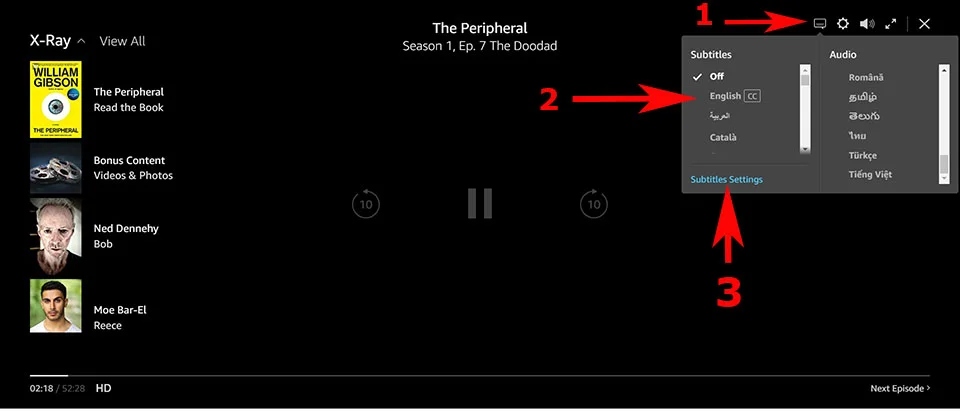
请注意,在桌面上启用Amazon Prime Video字幕的步骤可能因你的网络浏览器而略有不同。但是,所有网络浏览器的基本程序是相同的。
如何在iOS或Android上启用亚马逊Prime Video字幕
如果你使用的是iOS或Android设备,该应用程序的设计基本相同。要在iOS或安卓设备上启用亚马逊Prime Video字幕,请按照以下步骤进行。
- 启动亚马逊总理视频应用程序,选择你的电视节目或电影。
- 点击视频播放器,显示播放控制。
- 寻找右上角的语音气泡图标并点击它。这将打开字幕和标题菜单。
- 从可用选项列表中选择你喜欢的字幕语言。
- 一旦你选择了你喜欢的字幕语言,字幕应该出现在视频播放器上。
- 要定制字幕的外观,请点击字幕和标题菜单中的 “字幕设置 “按钮。在这里,你可以根据自己的喜好改变字幕的字体、大小、颜色和背景。
- 点击语音气泡图标来关闭字幕,并选择 “关闭”。
请注意,在移动设备上启用Amazon Prime Video字幕的步骤可能略有不同,这取决于你使用的设备和你安装的应用程序版本。但是,所有设备和应用程序版本的基本过程应该是相似的。
如何在亚马逊火棒上启用亚马逊总理视频字幕
在使用亚马逊火棒时,在亚马逊总理视频上启用字幕是很简单的。遵循这些步骤来打开字幕。
- 当视频开始播放时,使用遥控器按 “向上 “按钮,进入播放控制。
- 寻找位于屏幕右下角的 “CC“(闭合字幕)图标,按 “选择 “按钮,进入字幕设置。
- 你可以从字幕设置的可用选项中选择你喜欢的语言。
- 要自定义字幕的外观,用遥控器导航到字幕和字幕菜单中的 “字幕设置“。你可以在这里调整字幕的字体、大小、颜色和背景。
如果你找不到CC按钮,你应该尝试更新你的FireStick的应用程序或固件版本。要关闭字幕,按遥控器上的 “向上 “按钮,再次显示播放控制,然后导航到 “CC “图标,选择 “关闭”。
如何在PlayStation或Xbox上启用Amazon Prime Video字幕
亚马逊Prime Video也可以在PlayStation或Xbox上使用。那里的应用程序看起来与FireStick上的基本相同,所以说明不会有太大差别。
- 打开你想要的视频。
- 按你游戏板上的向上箭头。
- 选择CC图标,PlayStation按X键,Xbox按A键。
- 选择你喜欢的字幕语言。
要禁用字幕,请重复这些步骤并按禁用。该说明对当前一代游戏机和上一代游戏机都有效。
如何在智能电视上启用Amazon Prime Video字幕
在使用智能电视时,在亚马逊总理视频上启用字幕,可能会因电视的品牌和型号不同而不同。以下是关于如何在智能电视上打开亚马逊总理视频的字幕的一般指南。
- 当视频开始播放时,在屏幕的右下角寻找 “CC”(封闭式字幕)图标。如果你找不到 “CC “图标,请按电视遥控器上的 “设置 “按钮,进入设置菜单。进入Prime Video菜单的方法可能因你的电视型号而异。最简单的方法是暂停并重新启动视频;在启动视频的4秒内,你会看到Prime Video菜单,你可以选择字幕控制。
- 在设置菜单中选择 “字幕 “或 “字幕 “选项。
- 如果字幕还没有打开,请选择 “打开 “选项,将其打开。
- 从可用选项列表中选择你喜欢的字幕语言。如果你喜欢的语言没有列出,选择 “英语 “或 “自动”,看看是否有自动生成的字幕。
- 一旦你选择了你喜欢的字幕语言,字幕应该出现在视频播放器上。
- 要自定义字幕的外观,请导航到字幕和字幕菜单中的 “字幕设置“。
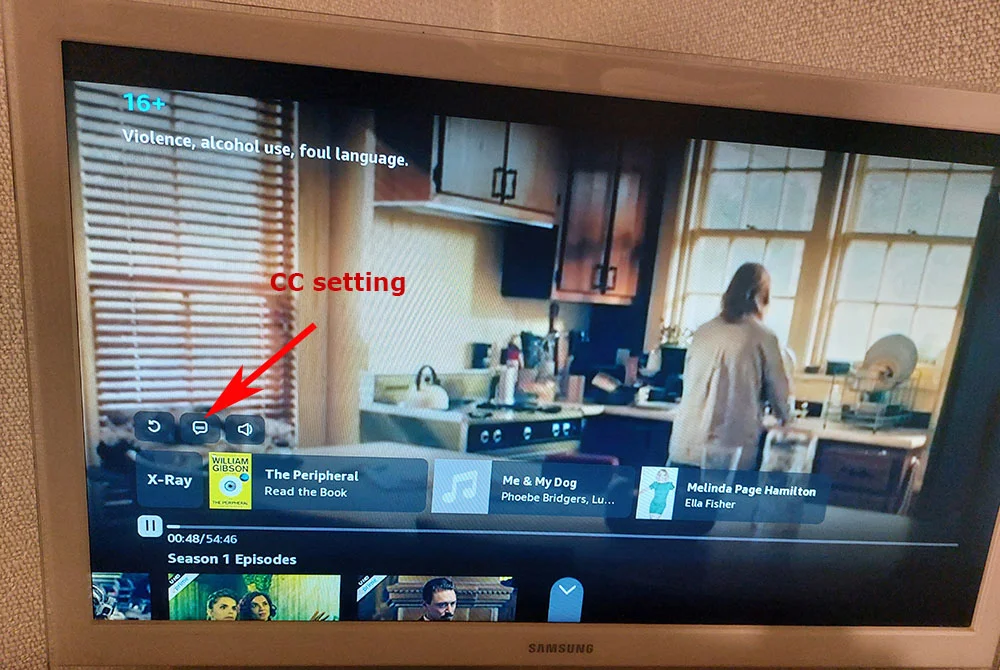
请注意,使用智能电视在亚马逊Prime Video上启用字幕的过程可能会有所不同,这取决于你的电视的品牌和型号。然而,上面概述的一般步骤应该适用于大多数智能电视。如果你在启用字幕时遇到任何问题,请查阅电视的用户手册或联系制造商的客户支持以寻求帮助。
如何在亚马逊总理视频上使用字幕时排除问题
虽然在Amazon Prime Video上启用字幕是一个相对简单的过程,但有时用户可能会遇到字幕问题,如时间不正确,同步问题,或字幕不显示。以下是一些故障排除步骤,你可以在亚马逊Prime Video上使用字幕时,按照这些步骤来解决问题。
- 检查字幕是否已打开。确保字幕已打开,并设置为你喜欢的语言。如果字幕没有打开或设置为错误的语言,你可能在屏幕上看不到它们。要打开字幕,请按照本文前几节所述的步骤进行。
- 检查你的网络连接。脆弱或不稳定的互联网连接可能导致字幕的外观或同步问题。确保你的设备连接到一个强大和稳定的互联网连接。
- 重新启动应用程序或设备。有时,重启亚马逊Prime Video应用程序或设备可以帮助解决字幕的问题。关闭应用程序或关闭设备,等待几分钟,然后重新打开,看看问题是否得到解决。
- 清除缓存。清除Amazon Prime Video应用程序的缓存可以帮助解决字幕问题。进入设备的设置,选择亚马逊Prime Video应用,并清除缓存。
- 更新应用程序或设备。确保你使用的是最新版本的Amazon Prime Video应用程序,并且你的设备是最新的。更新应用程序或设备可以帮助修复错误并提高性能。
- 尝试不同的设备。如果你仍然有字幕的问题,尝试在不同的设备上传输内容。如果字幕在其他设备上工作正常,问题可能出在你原来的设备上。
- 联系客户支持。如果上述步骤都不奏效,请联系亚马逊Prime Video的客户支持,以获得进一步帮助。他们可能会帮助你排查问题并找到解决方案。
总之,在Amazon Prime Video上启用字幕很简单,但可能会出现问题。按照上述故障排除步骤,你可以解决大多数问题,用准确和同步的字幕享受你喜欢的节目和电影。
字幕和封闭式字幕的区别是什么?
字幕和闭合字幕都是基于文本的工具,为观众提供电视节目、电影或视频的音频内容的书面翻译或转述。然而,字幕和闭合字幕之间有一些区别。
字幕通常用于将视频中的口语对话或叙述翻译成另一种语言。它们通常显示在屏幕的底部,只包括视频的口语对话或叙述。
另一方面,封闭式字幕不仅包括视频中的口语,还包括可能对观众很重要的任何其他音频线索,如音乐、声音效果,甚至对说话者的情绪或语气的描述。